「auかんたん決済」はとても手軽な決済なので上限額の確認や制限をしておかないと後で請求書を見てビックリなんてこともあります。
今回は、auかんたん決済で、有料コンテンツに利用料を使いすぎる前や使いすぎてしまった時にしておきたい「利用限度額の確認」「限度額変更・上限変更」について画像付きでまとめています。
auかんたん決済の利用限度額を確認する方法
確認できる内容
- ご利用限度額
- 設定可能な限度額
- ご利用金額合計
- 残りのご利用可能額
1,auかんたん決済ガイドのページを開く
まずは下記のリンクからauIDのかんたん決済ガイドページを開きます。
2,「利用可能額の照会」をクリック

ご利用可能額の確認から「利用可能額の照会」をクリックします。
3,auIDとパスワードを入力してログイン
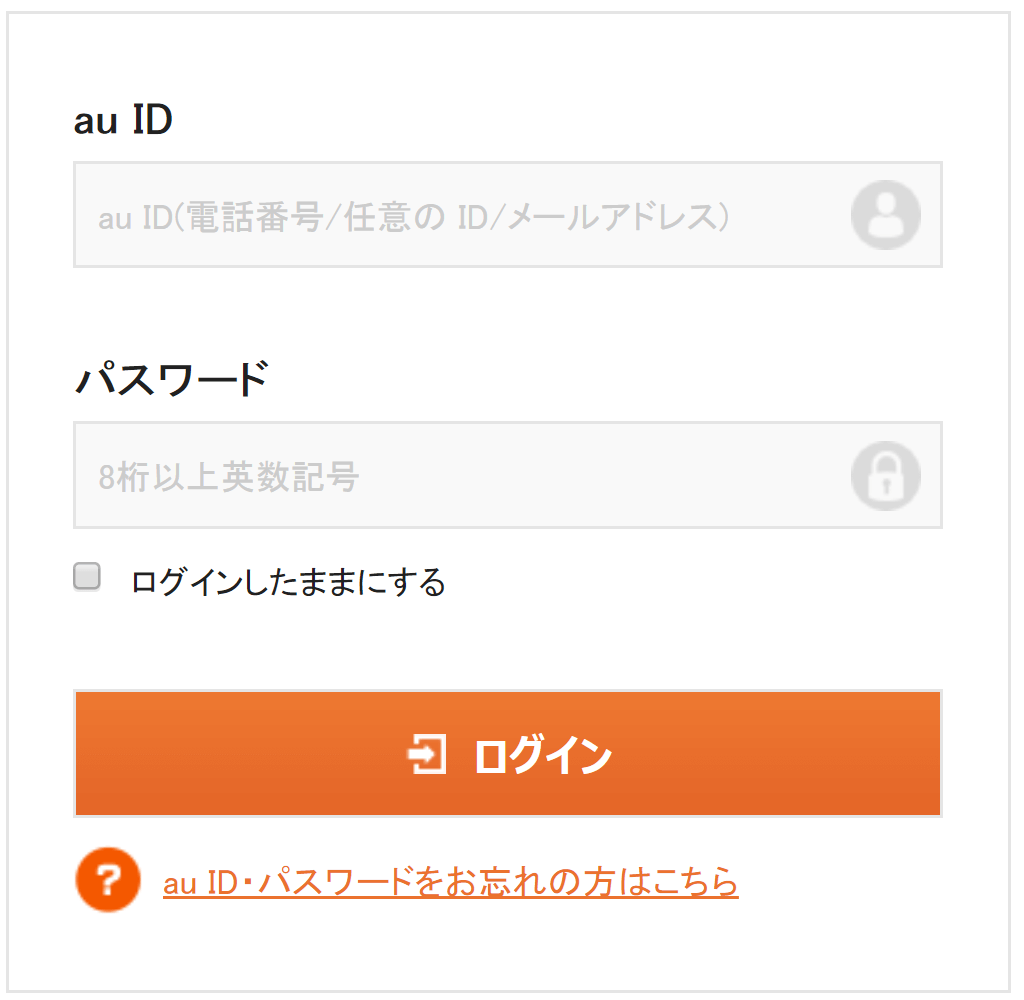
契約している携帯の「auID」「パスワード」を入力してログインします。
「auID」「パスワード」を忘れたという人はコチラから確認してみて下さい。▼
4,ご利用可能額の確認
auかんたん決済のご利用額限度額の詳細ページがでてきます。
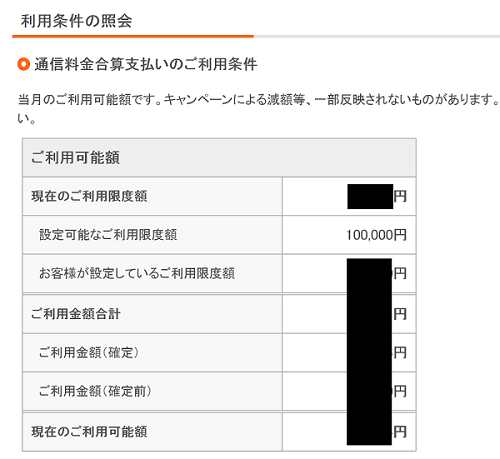
以上でご利用限度額の確認作業は終了です。
限度額の変更をしたい方はこのままお読み下さい。
限度額の(制限・上限変更)をする方法
ここではauかんたん決済の限度額を「制限・上限額を上げる」という方法を書いていきます。
自分で設定した上限を超えたという人も再設定で更に上限を上げることが出来ます。支払いもあるので自分の生活に支障がない金額を設定しましょう。
注意:契約者による限度額上限の違い
20歳以上の方は契約者により「10000~100000円」までの限度額上限が設定できます。
この10000~100000円という開きは契約者の毎月の
「ご利用料金のお支払状況やサービスの利用状況」
によってau側がこの人ならいくらまで、というのを決定しています。
なので「auの加入年月が短かったり、支払いを滞納していたり」という人は限度額の上限金額も少なく設定されてしまいます。
au側が決めているので契約者側からは決められた以上は増やすことができません。最大の限度額を上げたい場合は地道にauを使っていくしかないようです。
1,auかんたん決済ガイドのページを開く
まずは下記のリンクからauIDのかんたん決済ガイドページを開きます。
2,利用限度額の設定から「利用限度額の変更」をクリック
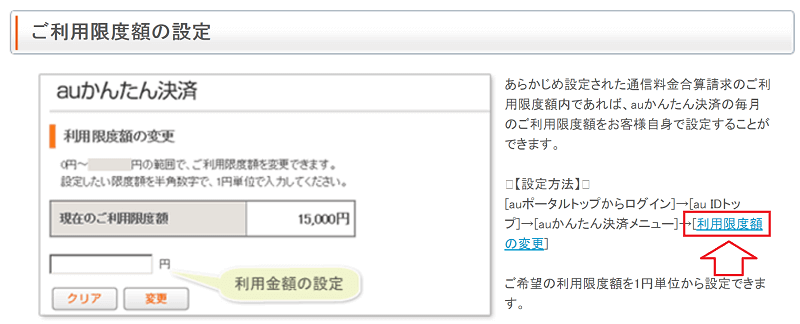
ご利用限度額の設定から「利用限度額の変更」をクリックします。
3,auIDとパスワードを入力してログイン
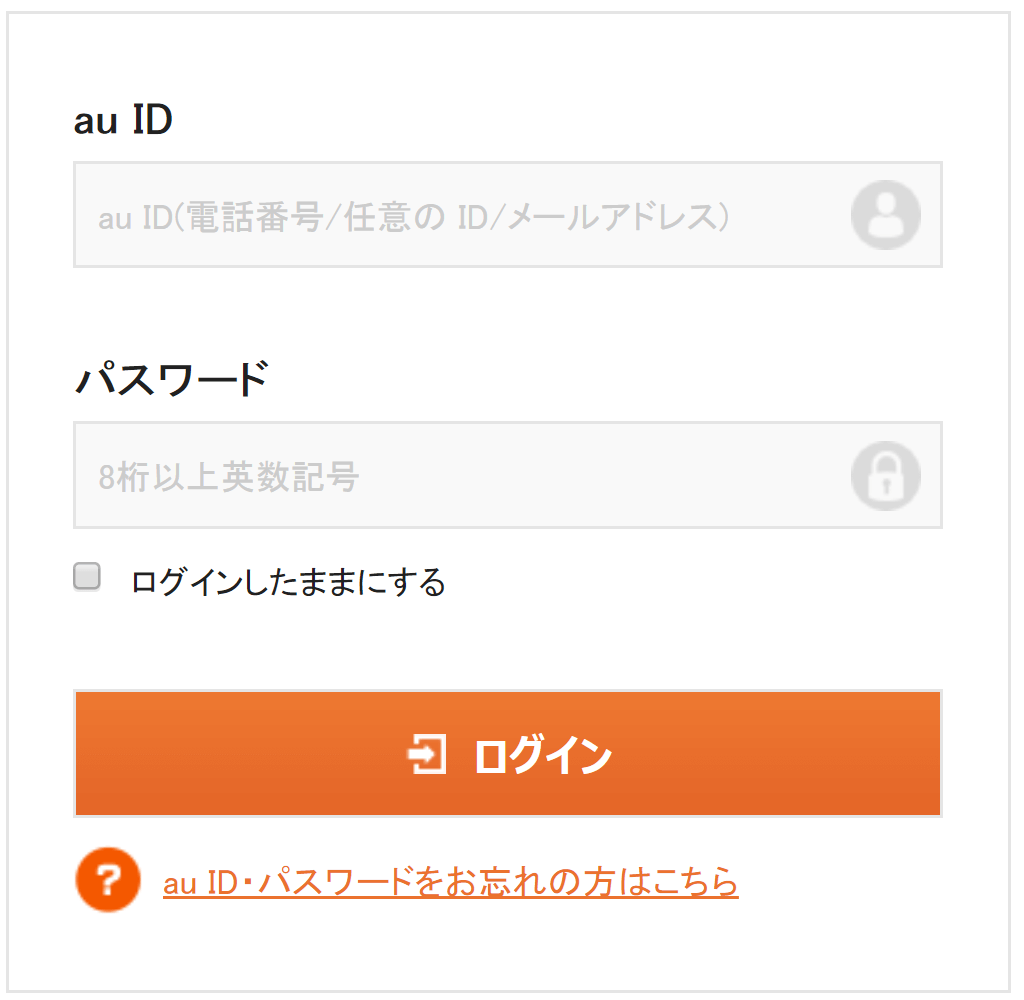
契約している携帯の「auID」「パスワード」を入力してログインします。
4,ご利用限度額の設定をする
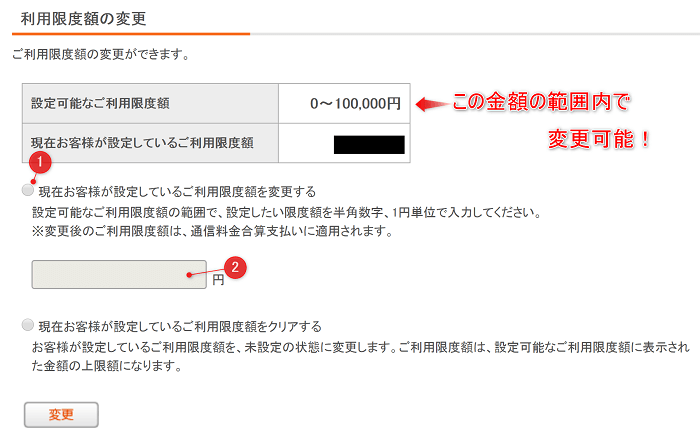
↑この画面の例でいうと「0~100000円」の範囲内で、自分がココまでなら大丈夫という金額の制限を設定できます。
手順は簡単で、①にチェック②に自分が設定したい上限金額を入力します。
ちなみに、auかんたん決済の利用額がリセットされる日は「毎月1日の午前0:00」になります。
上限金額決め方のPOINT
この「上限金額というのは後で何度も変更できてしまうので」適当に上限金額を決めると何回も金額を上げてしまう場合があります。
なのであらかじめ使いそうなギリギリの金額を計算して上限金額を決め、「これ以上は上限を上げない」という気持ちに切り替えると意外と持ちこたえられます。
子供に携帯をもたせている場合も、アプリなどに課金しすぎないよう制限をかけておいたほうが安全だと思います。
使っていない有料コンテンツやサイトをチェック
以前から登録していて解約していない
「有料コンテンツ・有料サイト」などがあるともったいないので1度は確認しておいた方がいいでしょう。
有料コンテンツ・有料サイトの「確認と解約方法」はコチラの記事にまとめています。
 「auかんたん決済」有料コンテンツサイトの利用料確認と解約方法
「auかんたん決済」有料コンテンツサイトの利用料確認と解約方法
auおすすめコンテンツ▼
 auビデオパスとは?「料金・評判・無料お試し・解約方法」を解説!
auビデオパスとは?「料金・評判・無料お試し・解約方法」を解説!
 auうたパスとは?「料金・使い方・無料体験」やオススメな人まとめ!
auうたパスとは?「料金・使い方・無料体験」やオススメな人まとめ!



コメントを残す